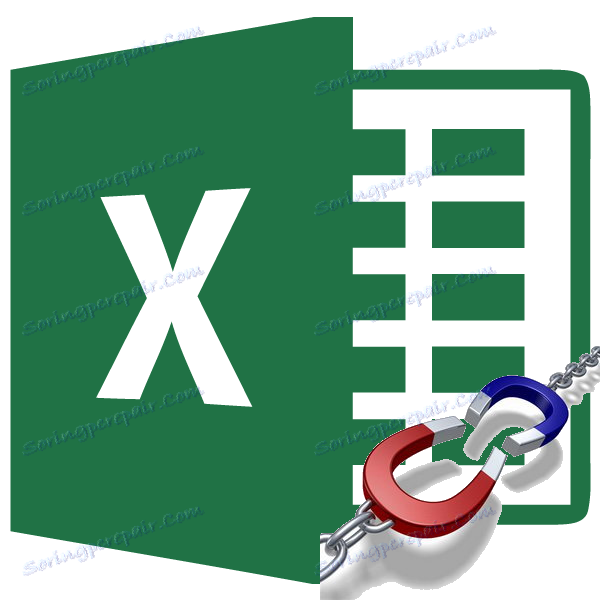Određivanje višestrukog koeficijenta korelacije u MS Excelu
Za određivanje stupnja ovisnosti između nekoliko pokazatelja koriste se višestruki koeficijenti korelacije. Oni se zatim svode na zaseban stol, koji ima naziv matrice korelacije. Nazivi redaka i stupaca takve matrice su nazivi parametara čija se ovisnost uspostavlja jedni od drugih. Na sjecištu redaka i stupaca nalaze se odgovarajući koeficijenti korelacije. Otkrijmo kako možete napraviti sličan izračun Excel alata.
Pročitajte također: Analiza korelacije u programu Excel
sadržaj
Izračun višestrukog koeficijenta korelacije
Prihvaća se kako slijedi kako bi se odredila razina međusobne povezanosti između različitih pokazatelja, ovisno o koeficijentu korelacije:
- 0 - 0,3 - nema veze;
- 0,3 - 0,5 - slaba spojnica;
- 0,5 - 0,7 - prosječna obveznica;
- 0,7 - 0,9 - visoka;
- 0,9 - 1 - vrlo jak.
Ako je koeficijent korelacije negativan, to znači da je odnos parametara obrnut.
Da bi se stvorila matrica korelacije u Excelu, koristi se jedan alat uključen u paket Analiza podataka . Naziva se "korelacijom" . Otkrijmo kako se koristi za izračunavanje rezultata višestrukih korelacija.
Korak 1: Aktivacija paketa za analizu
Odjednom je potrebno reći, da je po defaultu paket "Analiza podataka" onemogućen. Stoga, prije nego što prijeđete na postupak izravnog izračuna koeficijenata korelacije, potrebno je aktivirati. Nažalost, svi korisnici ne znaju kako to učiniti. Stoga ćemo se zadržati na ovom pitanju.
- Idite na karticu "Datoteka" . U lijevom okomitom izborniku prozora, koji se otvara nakon toga, kliknite stavku "Opcije" .
- Nakon pokretanja prozora parametara kroz lijevi okomiti izbornik, idite na odjeljak "Dodaci" . Na dnu desnog dijela prozora nalazi se polje "Uprava" . Pomaknite prekidač na njega u položaj "Excel Add-ins" , ako se prikaže drugi parametar. Nakon toga kliknite gumb "Idi ..." , koji se nalazi desno od navedenog polja.
- Pokreće se mali prozor "Superstructures" . Označite okvir pored parametra "Analitički paket" . Zatim kliknite gumb "OK" na desnoj strani prozora.
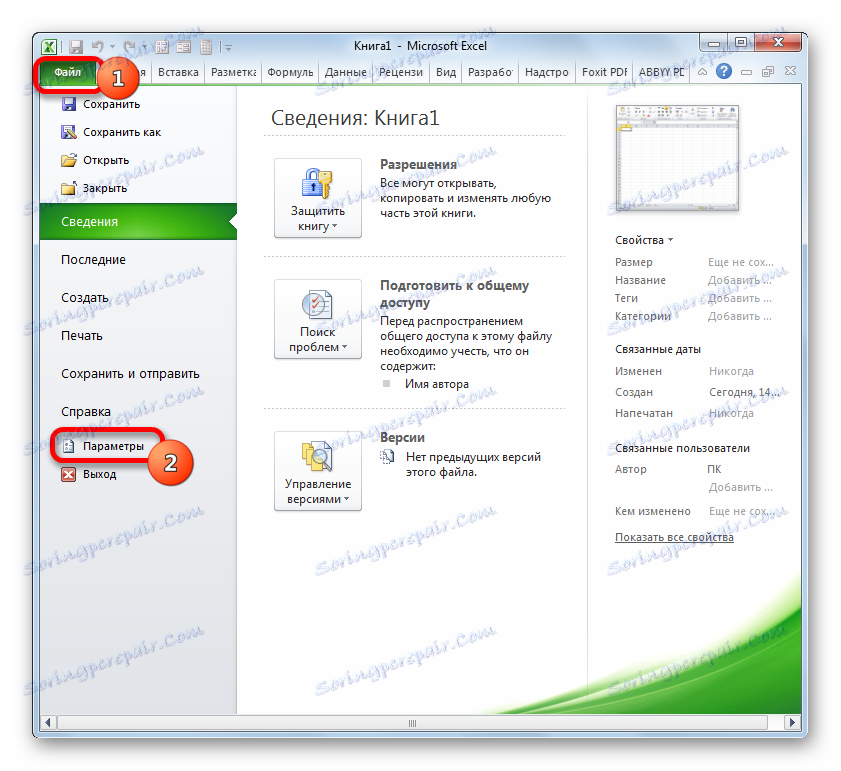
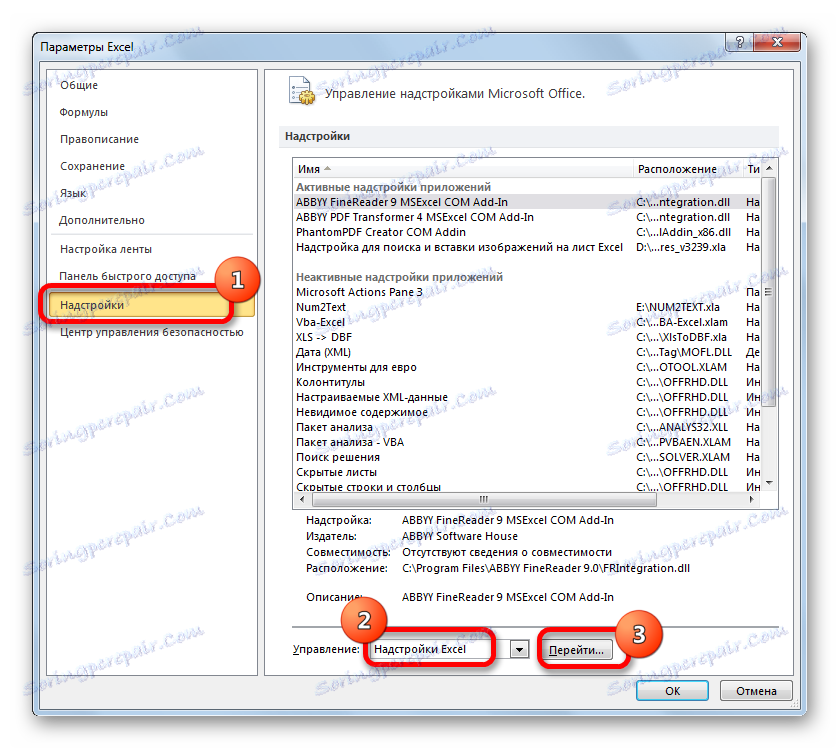
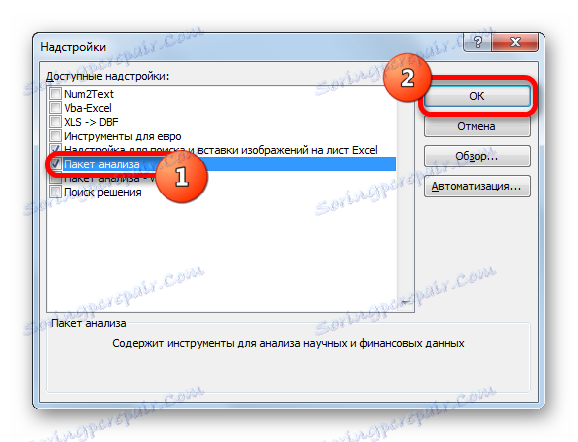
Nakon navedene akcije aktivira se alatni paket "Analiza podataka" .
Korak 2: Izračunavanje koeficijenta
Sada možete izravno krenuti na izračun višekratnog koeficijenta korelacije. Izračunajmo višestruki koeficijent korelacije ovih čimbenika na primjer tablice pokazatelja produktivnosti rada, omjera kapitala i radne snage i omjera snaga i težine prikazanih u različitim poduzetnicima u nastavku.
- Prebacimo se na karticu "Podaci" . Kao što možete vidjeti, na vrpci se pojavio novi blok alata "Analiza" . Kliknemo na gumb "Analiza podataka" koji se nalazi u njemu.
- Otvara se prozor, koji se zove "Analiza podataka" . Odaberemo naziv "Korelacija" na popisu instrumenata koji se nalaze u njemu. Nakon toga kliknite gumb "OK" na desnoj strani sučelja prozora.
- Otvara se prozor alata "Korelacija" . U polju "Interval za unos" potrebno je upisati adresu raspona tablice u kojoj se nalaze podaci za tri proučena čimbenika: omjer snaga i težine, kapacitet i produktivnost. Možete ručno unijeti koordinate, no lakše je postaviti pokazivač u polje i držite lijevu tipku miša odaberite odgovarajuće područje tablice. Nakon toga, adresa raspona bit će prikazana na polju prozora "Korelacija" .
Budući da čimbenici dijele stupcima, a ne redovima, a zatim u parametru "Grupiranje", postavite prekidač na položaj "Po stupcima" . Međutim, on je već instaliran tamo prema zadanim postavkama. Stoga ostaje samo provjeriti točnost svoje lokacije.
U blizini točke "Oznake u prvom retku" nije potrebna oznaka. Zato smo izostavili ovaj parametar, jer ne utječe na ukupnu prirodu izračuna.
U bloku postavki "Izlazni parametar" trebate točno odrediti gdje će se nalaziti matrica korelacije na kojoj se prikazuje rezultat izračuna. Postoje tri opcije:
- Nova knjiga (druga datoteka);
- Novi list (po želji, možete mu dati ime u posebnom polju);
- Raspon na trenutnom listu.
Odaberite posljednju opciju. Pomaknite prekidač na položaj "Izlazni interval" . U tom slučaju, u odgovarajućem polju morate odrediti adresu matričnog raspona ili barem gornju lijevu ćeliju. Postavite pokazivač u polje i kliknite na ćeliju na listu, a mi planiramo napraviti gornji lijevi element izlaznog raspona.
Nakon izvršavanja svih tih manipulacija, samo je potrebno kliknuti gumb "OK" na desnoj strani prozora "Korelacija" .
- Nakon posljednje radnje Excel izrađuje matricu korelacije, popunjavajući ga s podacima u rasponu koji je odredio korisnik.
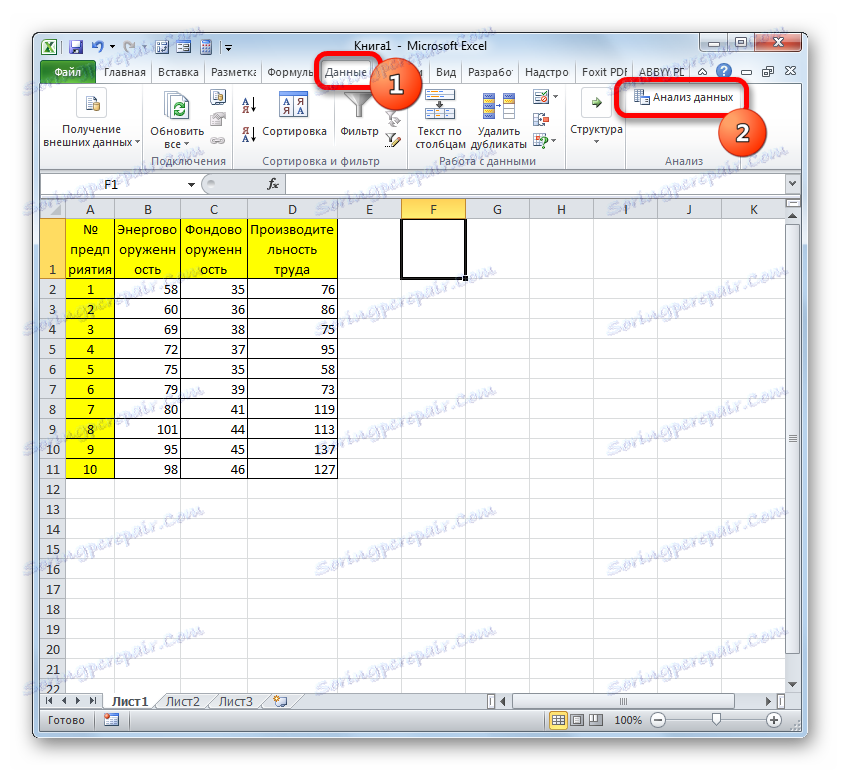
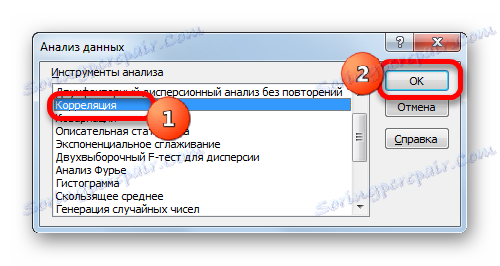
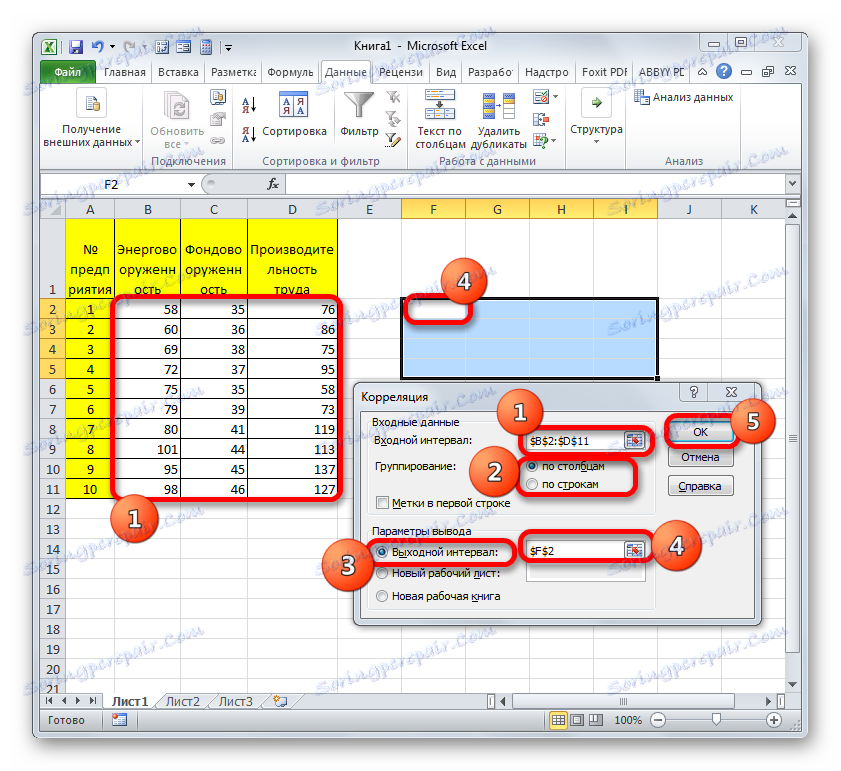
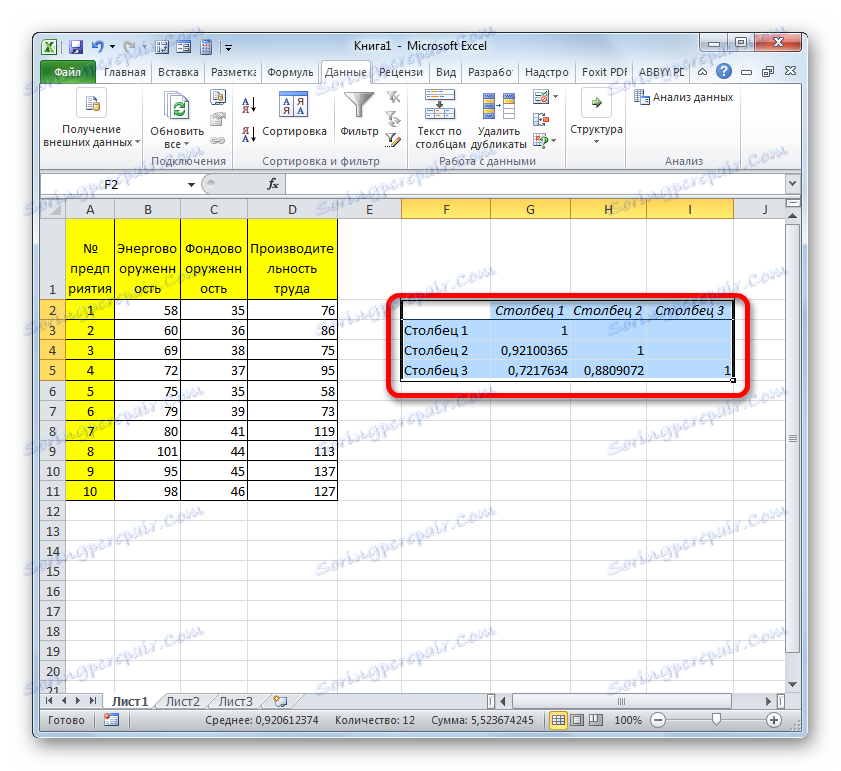
Korak 3: analiza rezultata
Sada ćemo shvatiti kako razumjeti rezultat koji smo dobili tijekom obrade podataka pomoću alata "Korelacija" u programu Excel.
Kao što vidite iz tablice, koeficijent korelacije omjera aktive i opreme (stupac 2 ) i omjera snaga i težine ( stupac 1 ) iznosi 0,92, što odgovara vrlo jakoj vezi. Između produktivnosti rada ( stupac 3 ) i proračuna moći ( stupac 1 ), taj je pokazatelj 0,72, što je visok stupanj ovisnosti. Koeficijent korelacije između produktivnosti rada ( stupac 3 ) i omjera prikupljanja sredstava ( stupac 2 ) iznosi 0,88, što također odgovara visokom stupnju ovisnosti. Stoga se može reći da se odnos između svih proučavanih čimbenika može prilično snažno pratiti.
Kao što vidite, paket "Analiza podataka" u programu Excel vrlo je prikladan i jednostavan alat za određivanje višestrukog koeficijenta korelacije. Pomoću njegove pomoći moguće je izračunati uobičajenu povezanost između dva faktora.